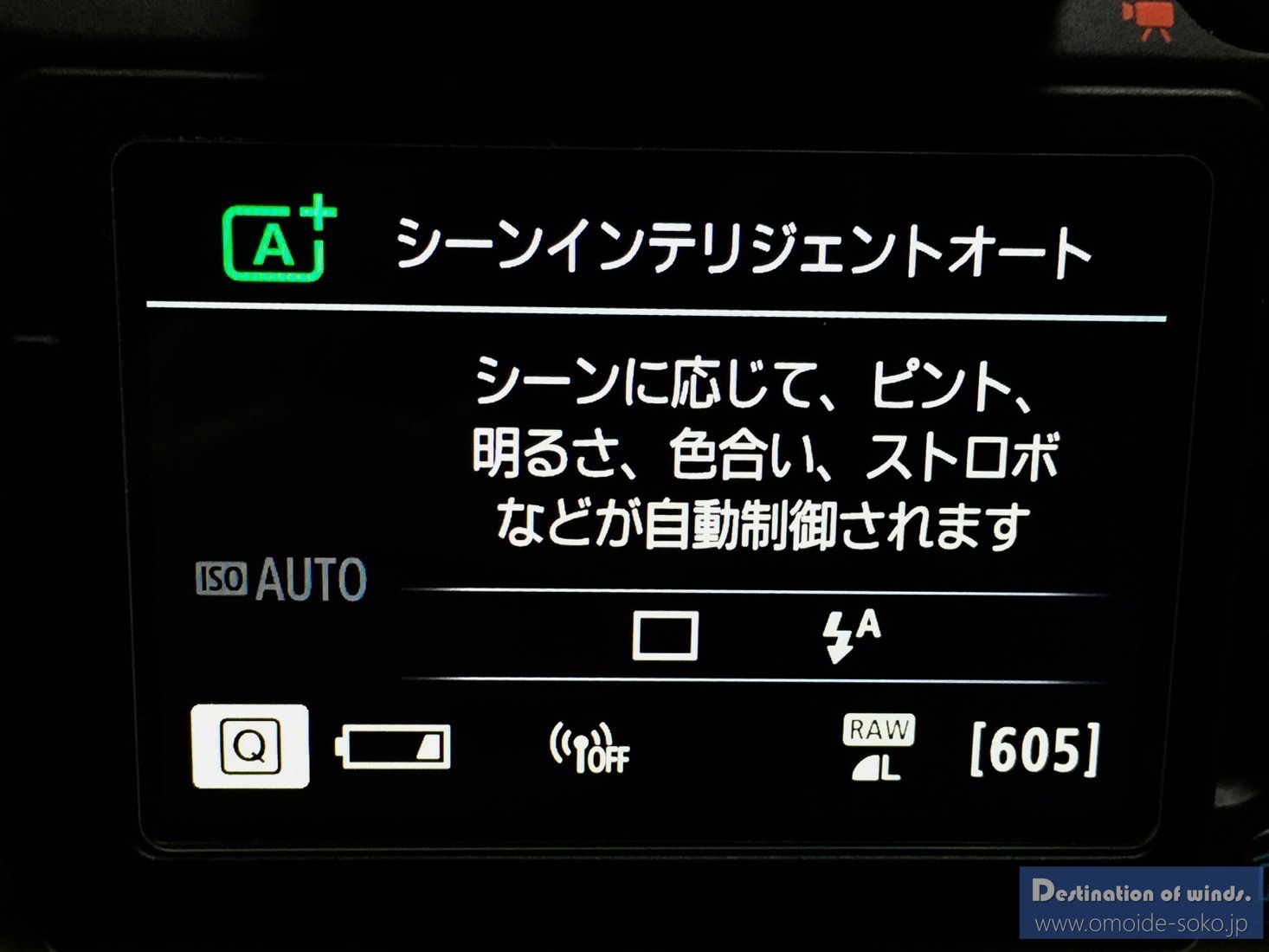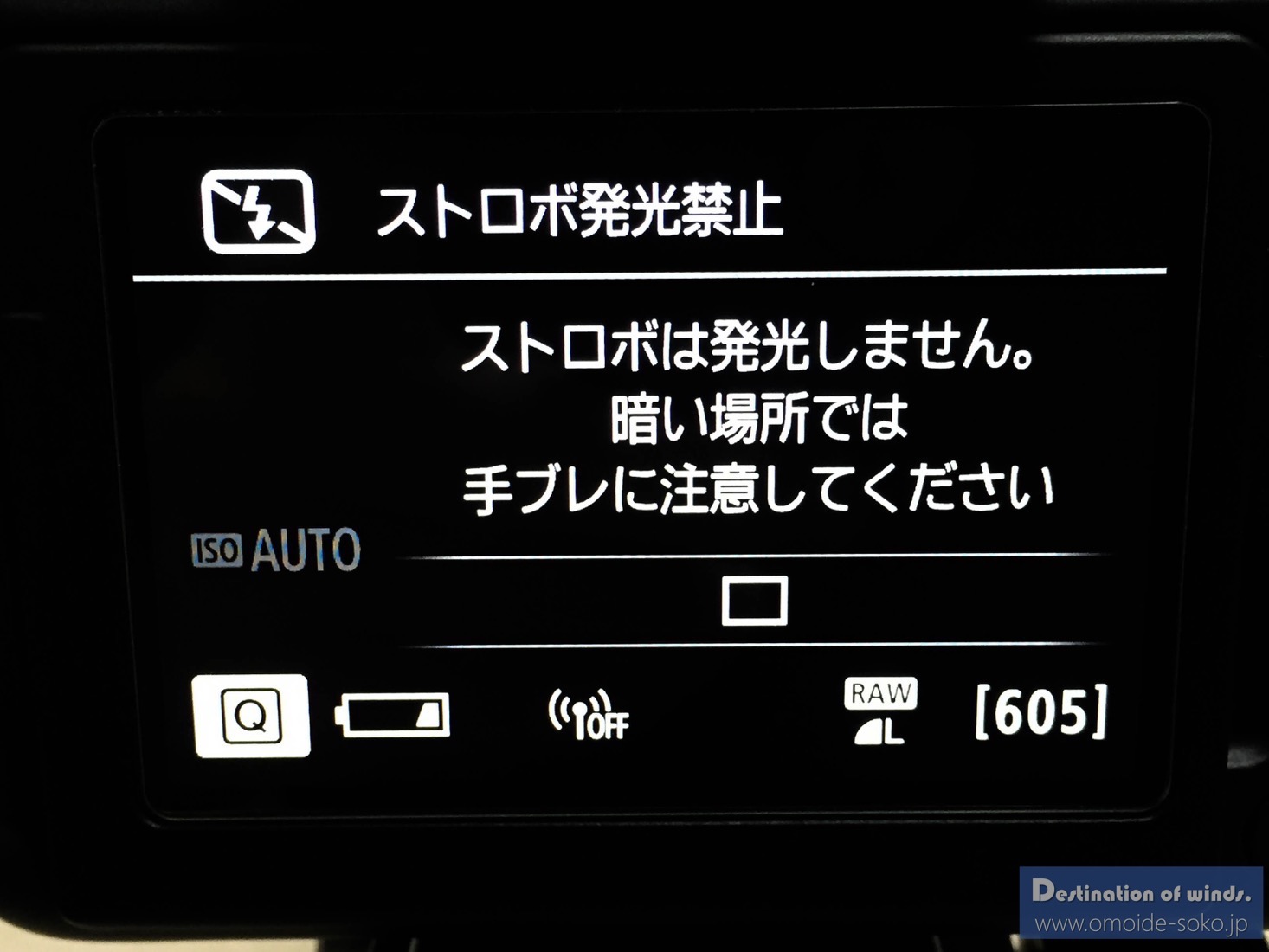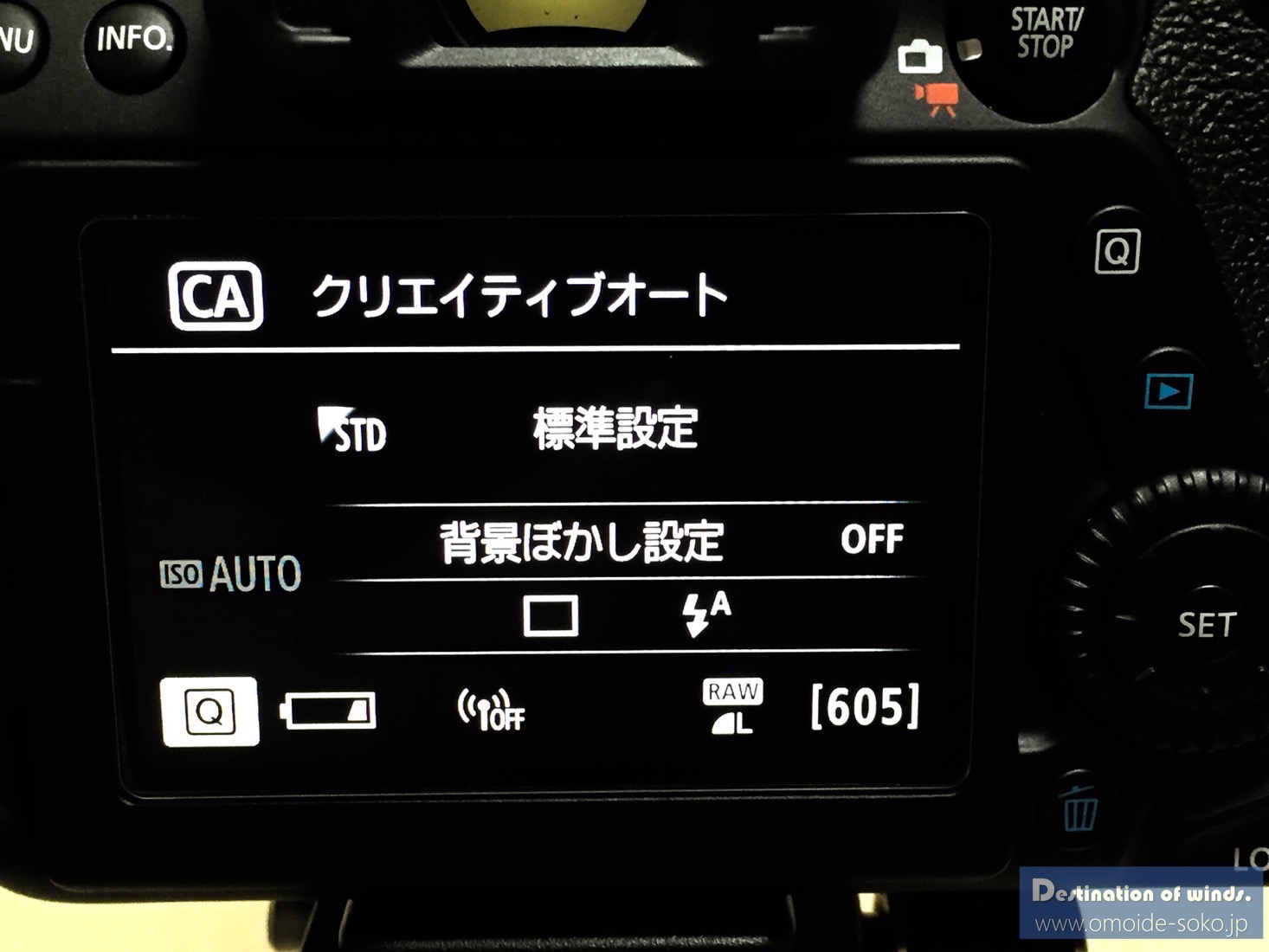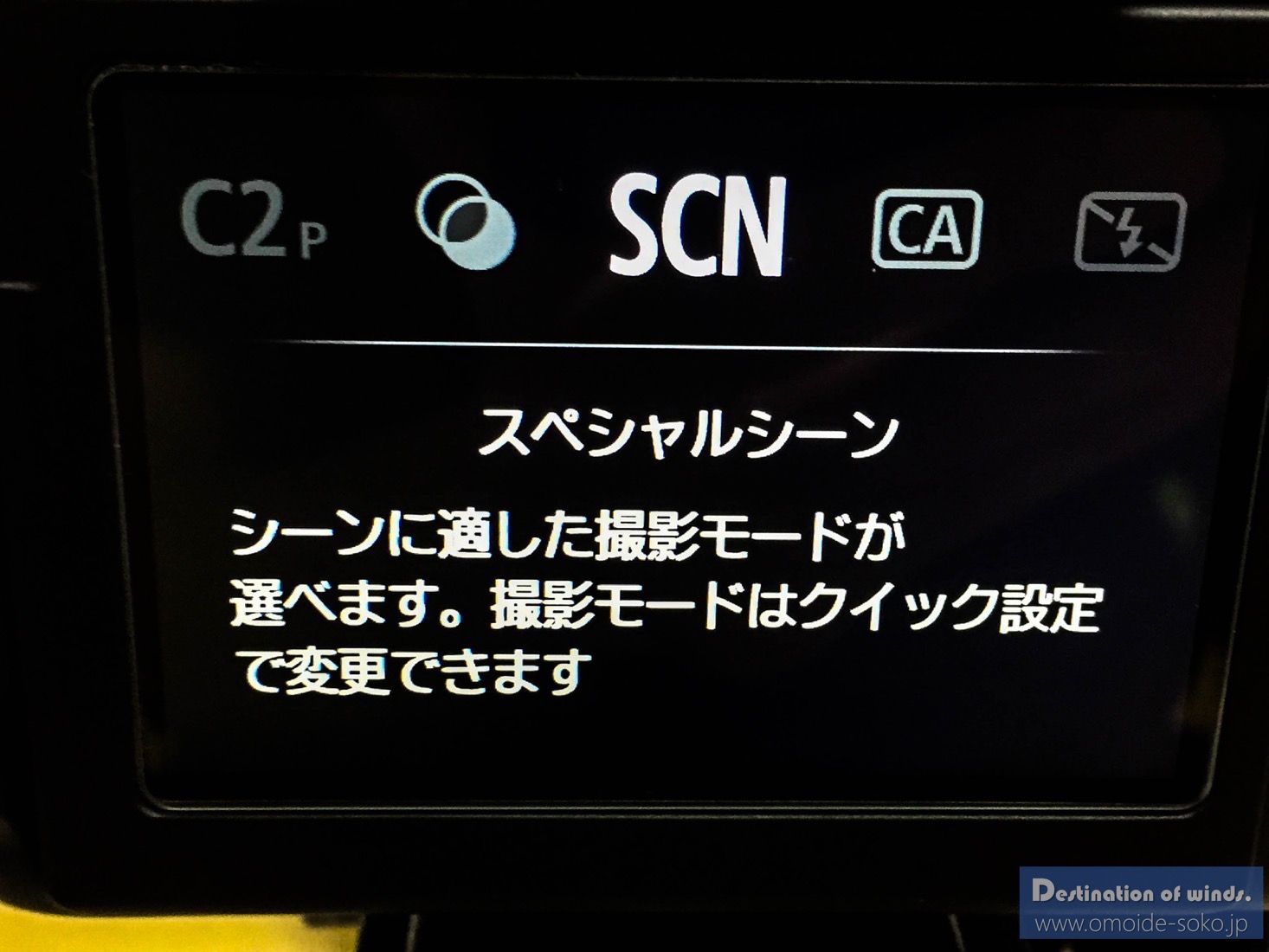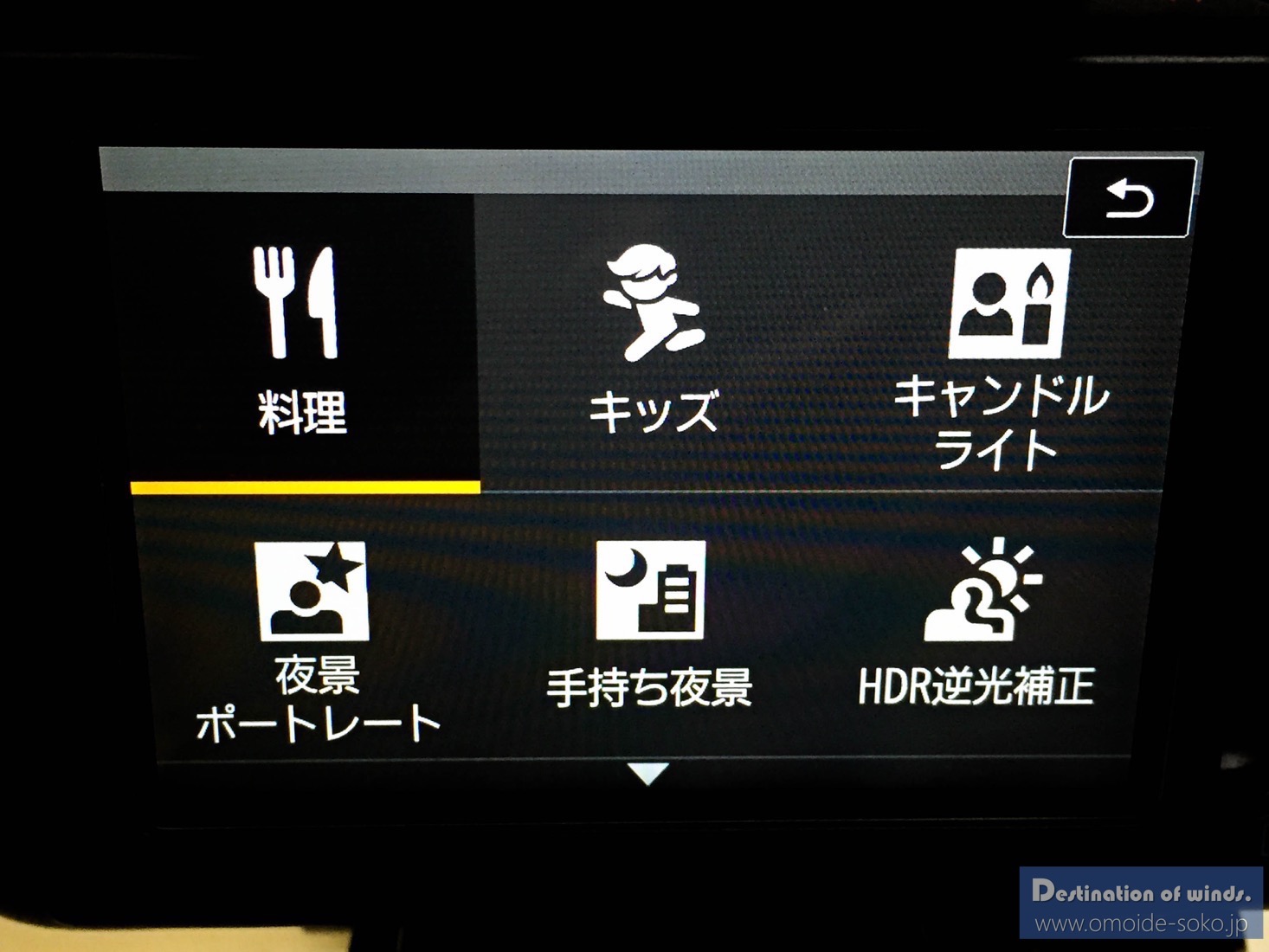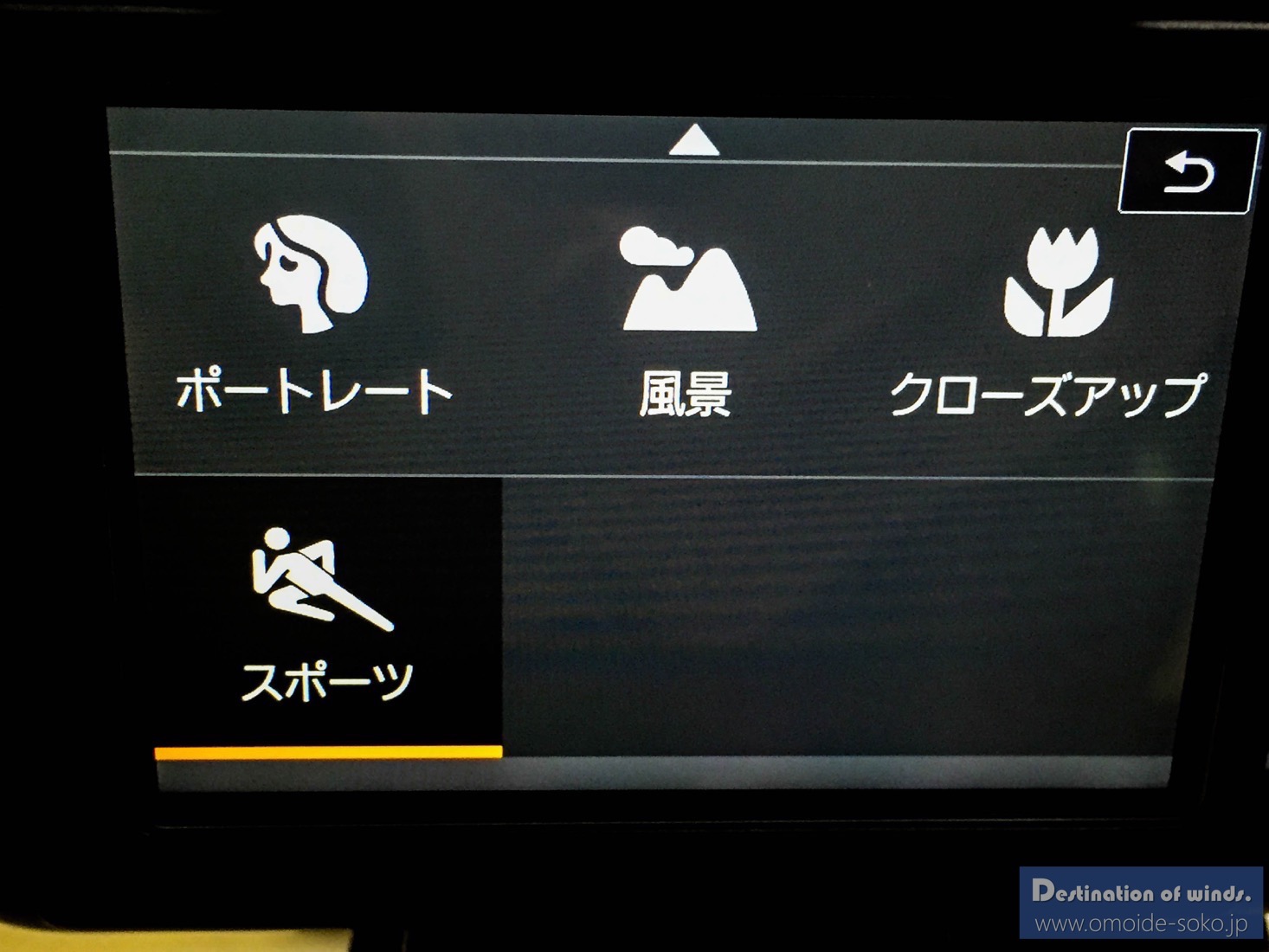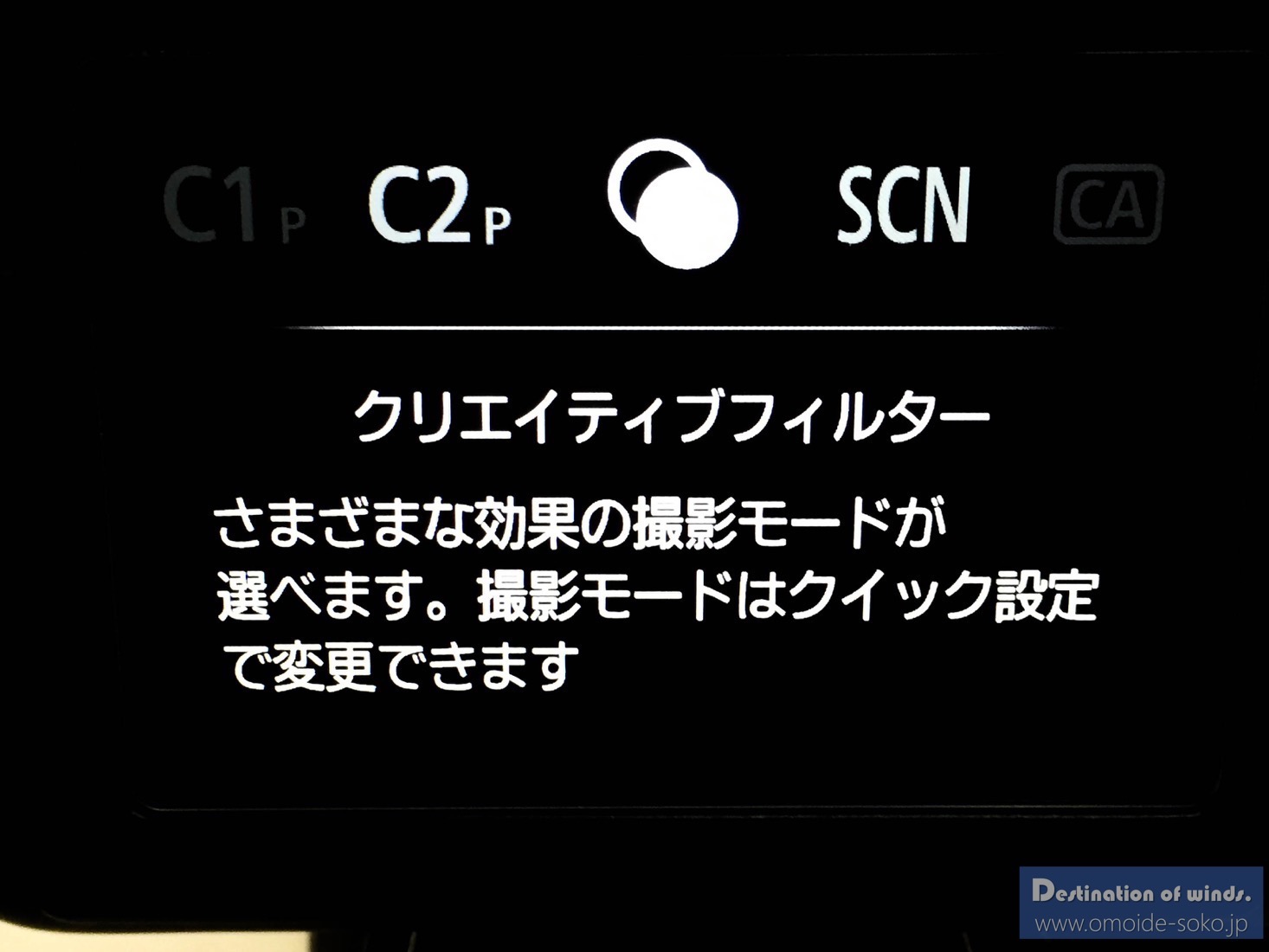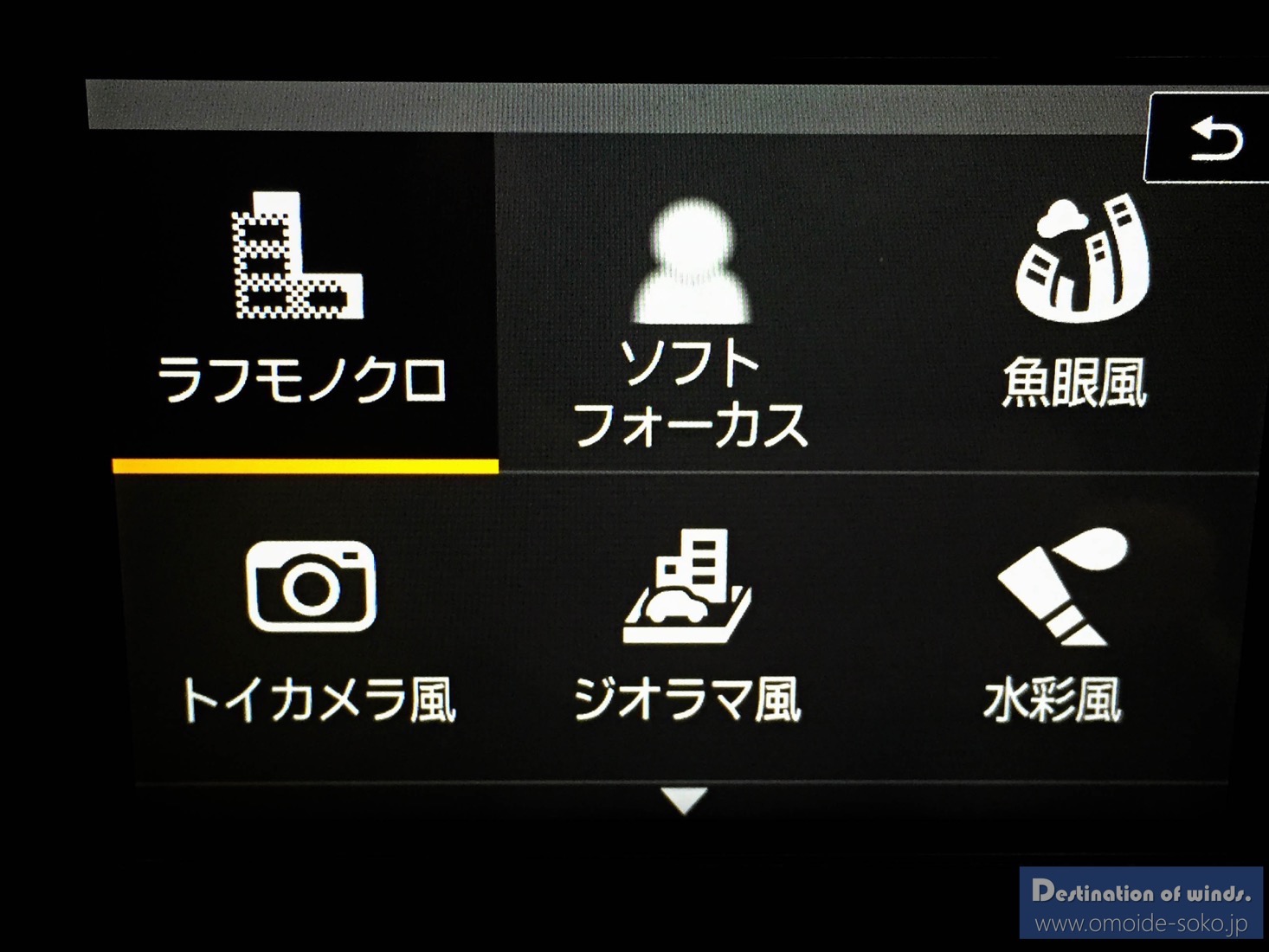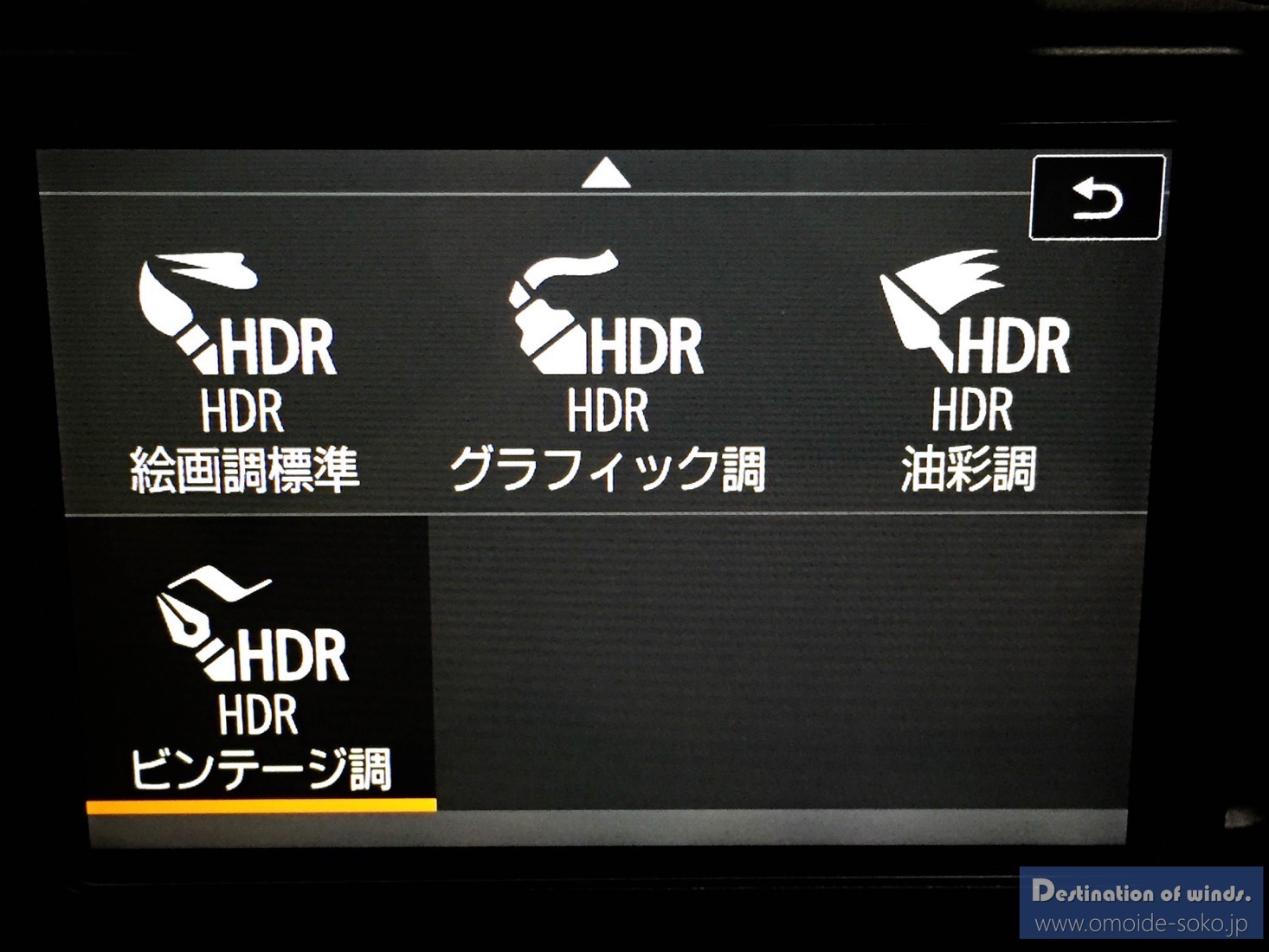これまで、多くの写真をNikon D5500で撮影してきた私だが、この度CanonのEOS 80Dに機材を変更した。
正直、レンズのこともあるので、一眼レフを別のメーカーにするのは躊躇するポイントなのだが、それを補っても余りあるほどEOS 80Dは魅力がありすぎて、カメラ店の店頭で私の心を掴んで離さなかった。
事の顛末は連載シリーズ「燃ゆる夏」をご覧頂きたいが、とにかく紹介したい機能がてんこ盛りのEOS 80D。やっと落ち着いてレビューできる時間が取れたので、紹介してゆきたい。とても一回では伝えきれないと思うので、今回はまず本体からのレビューだ。
連載「燃ゆる夏」はこちらから!
http://www.omoide-soko.jp/apps/wordpress/category/rensai/moyurunatsu
APS-Cセンサー搭載のCanonの最新機種、EOS 80D
まず、80Dの外観から見ていこう。
もう、充分にこれだけでカッコいいのだが、D5500と比較すると一回り大きくなった。だが、このグリップがとてもガッチリとした感じで、ホールド性が抜群。外見上は前の機種である70Dとあまり変わらないので、マイナーバージョンアップという考え方もできるが、私は70Dを持っていなかったので、カメラの機動性や操作性はかなり変わることになった。
マウント内部には、一眼レフの大きな特徴である「ミラー」が設置されている。このミラーが、シャッターを切った瞬間に跳ね上がり(ミラーアップ)、奥にあるセンサーに光があたって映像が記録される。80Dはこのミラーアップの機構が、70Dの「バネ式」から「モーター駆動」に変更になった。これによってシャッターを切った際の振動が軽減されているそうだ。
ちなみに、このミラーの真上には「ペンタプリズム」というガラスの多面体が存在していて、そこで屈折した映像がファインダー内に表示される仕組み。これが一眼レフカメラの特徴で、「見たままの映像を記録できる」ので、フイルムの時代からプロカメラマンが一眼レフカメラを愛用してきた。このペンタプリズムは「ガラスの塊」で、重量がそれなりにあるため、D5500のような小型のカメラでは「ペンタミラー」というパーツを使っているものも多い。
ペンタミラーを使うと確かに本体重量を軽くできるメリットが有るのだが、その分ファインダー視野率が狭くなるという欠点がある。コレについては後述しよう。
これは部長も絶賛している「肩液晶モニタ」。ここに現在の設定情報やカメラの状態が表示される仕組みだ。
シャッタースピード、絞り、サーボモード、ISO感度、測光モードなど、撮影に必要な情報はすべてここに表示される。その他電池残量やWiFiのon/off、露出補正情報、撮影可能枚数も表示されていて、バックライトも装備だ。
この液晶はエントリー機では省略されているものがほとんどだが、あるとたしかに非常に便利。そしてここに表示されている各種数値は、液晶上のボタンと、シャッターボタン手前にあるダイヤルで調節が可能なので、カメラを首から下げたまま、各種設定変更ができる。
そしてコレ、バリアングル液晶だ。私はコレが搭載されていなかったら80Dを多分手に入れていない。それくらいバリアングル液晶は重要だ。
手持ちローアングルで撮影するときに便利というメリットもあるが、それよりも私は三脚にカメラを据えた時に主にこの機能を使うことが多い。
被写体によって、カメラを目線よりだいぶ低い位置に据えることもある。カメラをライブビューモードにして被写体を確認したり、撮影モードを確認する時にこそバリアングル液晶が効果を発揮するのだ。
ちなみにこの液晶画面には、ガラス保護フィルムを貼付している。通常の保護フィルムでもいいかと思ったのだが、アマゾンで思いの外安く販売していたので、ガラスにしてみた。指の滑りもよく、タッチ液晶の感度も全く問題ない。
PROTAGE Canon EOS 80D / 70D 用 ガラスフィルム ガラス 製 フィルム 液晶保護フィルム 保護フィルム 液晶プロテクター キヤノン イオス 80D / 70D
売り上げランキング: 10,189
このガラスフィルムには、肩液晶保護のシートもついてきたので、オススメ。液晶画面に傷がついてしまっても、後悔先に立たず、だ。
光学ファインダーモードとライブビューモード
コレがライブビューモード撮影時の背面液晶画面だ。バリアングルなので、当然角度は調整可能。画面には撮影モードや電池残量、露出補正情報などが表示される。このまま画面をタッチしてそのままシャッターを切ることも可能。動画撮影時なら、タッチしたところに素早くピントが合ってくれる。
これは光学ファインダーを覗いて見たところ。緑の文字でシャッタースピードや絞り、露出補正などが表示される。画像の方はというと、なんとこのクラスでファインダー視野率100%を達成。つまりファインダーで見たままの映像が記録される。
ファインダー視野率というのは、実際に記録される映像に対して、どれだけファインダーに表示されるかを示す値で、D5500では、95%しかなかった。これは先程出てきた「ペンタミラー」も影響しているのだが、撮影してみたら余計なものが写り込んでいたということが少なくなかった。
この視野率100%というのも、80Dを購入する決め手となった一つ。余計なことを考えずに構図を構えられるということは、撮影する上で大きなアドバンテージなのだ。
ロック機構付きモードセレクタダイヤルと撮影モード
80Dでは、左肩にあるモードセレクタダイヤルを回して撮影モードを変更する。
下のON/OFFレバーは本体の電源スイッチ。その上のダイヤルがモードセレクタダイヤルで、中央部のボタンを押しながらダイヤルを回す。このロック機構が意図しない誤操作を防ぐ仕組みになっているようだ。
これはいわゆる「フルオート」モードで、カメラがシーンを自動的に判断して、すべての数値を自動的に計算してくれる。どんな場合でもここにしておけば平均的な写真は撮れるが、ストロボも自動で発光したり、絞りやシャッタースピードも自動設定なため、こだわった写真を撮りたい場合はここに合わせてはいけない。
これは、基本的にオートなのは変わらないが、ストロボを発光させずに撮影するモード。ストロボ発光禁止の場所や、夜景を撮影する場合などはここに合わせておくとよい。
「クリエイティブオートモード」では、簡単に背景ボケの撮影がしたい時に便利だ。
液晶画面の右上にある「Q」ボタンを押すことで、背景ボケの量を変えることができる。一般的に、絞りを開放してできるだけレンズから多くの光が入る状態を作ると、背景がボケる。これを「被写界深度の浅い写真」といって、いわゆるF値が小さいと背景がよりボケるのだが、これを初心者でも簡単に操作できるようにした機能だ。
その他にも、「スペシャルシーンモード」が用意されていて、
料理モードや風景モード、スポーツモードなど、よく使われそうなシーンモードが予めプリセットされている。
「フルオートモードは嫌だけど、細かい数値を設定するのはちょっと・・・」という場合は、このモードにしておくと、パターンに応じた最適な露出設定をカメラがやってくれる。撮影してみて「あれ、ちょっとイメージが違うなあ」という結果になるのが減るはずだ。
その他、「クリエイティブフィルターモード」は、写真に色々な効果を加えたい時に便利。
モノクロや魚眼風など、PCに取り込んで修正しなくても、簡単に特殊効果を加える事ができる。遊び感覚で写真を撮ってみると、また違った撮影の楽しみ方が広がるかもしれない。
次回は、自分で細かく設定したい人向けの「マニュアルモード」と、自分の好きな設定状態をプリセットしておける「プログラムAEモード」、天体写真などの長時間露光を行うための「バルブモード」を紹介してゆきたい!
Canon デジタル一眼レフカメラ EOS 80D ボディ EOS80D
売り上げランキング: 4,712
続きはこちら